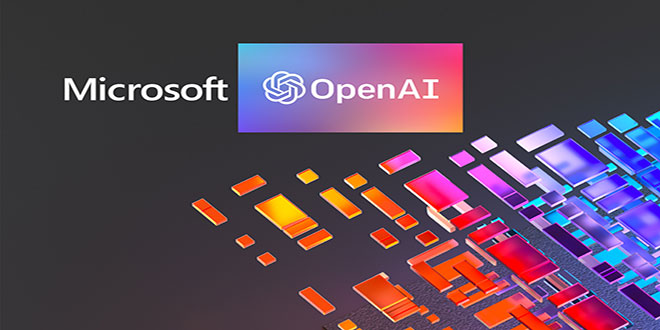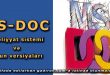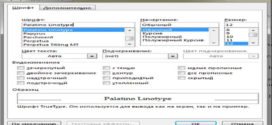Microsoft Excel 2016-da cədvələ usta formatının tətbiqi üçün cədvəl və onu təşkil edən elementlər qeyd edilməlidir.
Ətraflı-
Proyeksiyaların yaradılması
Proyeksiyaların yaradılması bugün ki, elektron və video dərsimizin əsas mövzusu olacaq. Odur ki, əziz dostlar, …
Ətraflı -
Adobe Photoshop-Gradient Tool aləti
-
Corel Draw proqramında miqyasın dəyişdirilməsi
-
Tor,istiqamətləndirici və xətkeşlərdən istifadə
-
Corel Draw proqramında sənədin çapı
-
Ştamp aləti haqqında
-
Healing Brush Tool aləti
-
Rəng modelləri (RGB,CMYK,HSB)
HSB modelinə HLS (hue-lightness-saturation) modeli və ya HSV (hue-saturation-value) modeli də deyilir. HSB (hue-saturation-brightness) rəng tonu-doyma-parlaqlıq – kompüter qrafikasında rəngləri təsvir etmək üçün istifadə olunan rəng modelidir.
Ətraflı -
Təsvirdə piksel anlayışı
-
Corel Draw X6 redaktorundan necə çıxmalı ?
-
Qrafik məlumatın transformasiya növləri
-
Piksel ölçüləri və çap
-
Kompüter qrafikasının inkişaf tarixi
-
Təsvirlərin çözümlülüyü haqqında
-
TV-tüner haqqında məlumat
Praktiki olaraq bütün TV-tünerlər televiziya kabelinə qoşulmaqdan ötrü antena çıxışına malikdir. DVD-lərə informasiyanın yazılması üçün TV-tünerlərdən istifadə edilir.
Ətraflı -
Proyektor nədir?
-
Sistem blokun arxa hissəsi
-
Qrafiki planşet nədir?
-
Video yaddaş lövhələri
-
Plotter haqqında məlumat
-
Sistem lövhəsi haqqında məlumat
-
Halqa topologiyası haqqında
Məlumatı ötürən kompüter markeri dəyişdirərək məlumatları elektron ünvanı yerləşdirir və onları halqa üzrə yollayır. Məlumatlar həlqə üzrə hər kompüterdən keçirlər. Hansı ünvana uyğun məlumat göndərilibsə, onda həmin kompüter məlumatı qəbul edir.
Ətraflı -
Ötürülmə sürətinə görə kompüter şəbəkəsinin növləri
-
Elektron imza haqqında
-
Lokal şəbəkə topologiyalarının növləri
-
Şəbəkədəki kompüterin rollarına görə şəbəkə qrupları
-
Kompüter şəbəkələrinin faydalı cəhətləri
-
Kompüter şəbəkələri və şəbəkə protokolları
-
Disk Cleanup (Diski Təmizlə)
Zaman keçdikcə kompüterdə istifadəçiyə bir daha gərək olmayacaq müəyyən fayllar toplanır. Məsələn, veb-səhifələrə baxarkən müvəqqəti fayllar yarana bilir. Əlbəttə, hər kəs diskdə artıq yer tutan belə faylları tapıb silmək istəyər. Diski onlardan təmizləmək üçün Disk Cleanup xidməti proqramı nəzərdə tutulub.
Ətraflı -
MS-DOS əməliyyat sistemi və onun versiyaları
-
Windows ƏS-nin üstün cəhətləri
-
Şəbəkə kartı drayverinin tapılması və yüklənməsi
-
BİOS və onun təyinatı
-
Windows ƏS-nin inkişaf tarixi və əsas xüsusiyyətləri
-
Əməliyyat sistemləri və onların növləri
-
Hakinq haqqında məlumat
Qısaca “hakinq” kimi deyilən bu əməl, informasiya sisteminə icazə olmadan daxil olmaq kimi başa düşülə bilər. Hər hansı bir informasiya sisteminə hüquqa zidd olaraq, sahibindən xəbərsiz, razılığı olmadan daxil olunması bir kibercinayət hadisəsidir və bu əməl bir çox ölkələrdə olduğu kimi bizim ölkəmizdə də kibercinayət hadisəsi hesab edilir.
Ətraflı -
İnformasiya təhlükəsizliyinin qorunması
-
Gözləri kompüterin mənfi təsirindən qorumaq
-
Onlayn qumarxanalar haqqında
-
Əməyin mühafizəsi standartları
-
İnternet fırıldaqçıları
-
Gözləri qorumaq üçün nələr etmək lazımdır?
-
Uğurlu sahibkar olmaq üçün tələb olunan keyfiyyətlər
Şəxsi vaxtın idarə olunması lazım olan keyfiyyətlərdən biridir. Vaxtın idarə olunması - daha az vaxt və güc sərf etməklə daha çox iş görmək üçün sistemdir. Bəzən elə gəlir ki, “vaxın idarə edilməsi” və ya “taym-menecment” anlayışları bizə aid deyil. Bu iri kompaniyalara və ya böyük rəhbər işçilərə aid olan işdir. Əslində isə biz hamımız vaxtı idarə edirik. Kimi yaxşı, kimi pis.
Ətraflı -
Satış həcminin proqnozlaşdırılması
-
Biznes planın qiymətləndirilməsi
-
Sahibkarlığın cəmiyyətdə əhəmiyyəti
-
Məhsulun maya dəyərinin hesablanması
-
Sahibkarlıq qərarların qəbul edilməsi
-
Bazarın öyrənilməsi. Bazarın seqmentasiyası
-
Piktoqramların təhlili haqqında
Bəzi məsələlər olur ki, onların verilmə metodu bildiyimiz məsələ formasında deyil, müəyyən şəkil əsasında verilir. Bu tip məsələlər, əsasən, intellekti zəif olan mühitdə diqqətin toplanmasına xidmət edir.
Ətraflı -
Riyazi funksiyaların qurulması
-
Çoxluğun praktikaya tətbiqi
-
Excel proqramının müasir praktikaya tətbiqi
-
Excel proqramı vasitəsilə məsələlərin həlli
-
İndekslərin təhlili və səmərəliliyinin təhlili
-
Funksiyaların iqtisadiyyata tətbiqi
-
Windows 7-də obyektin birdəfəlik silinməsi
Bildiyimiz kimi Windows Xp əməliyyat sistemində olduğu kimi Windows 7 əməliyyat sitemində də obyektin birdəfəlik silinməsi üçün ilk növbədə obyekt seçilir.
Ətraflı -
Qadjetlər haqqında məlumat
-
Windows 7-də bələdçini ekrana çağırmaq
-
Windows 7 də ekran qoruyucusu
-
Donmuş proqramın ekrandan çıxarılması
-
Windows 7 də səslər
-
Simgələr dəyişilib nə edim?
-
Cədvəllərin tərkibini müəyyən etmək
Əgər cədvəli mərkəzə doğru çəkmək istəsək, bunun üçün nə formatlaşdırma nə də cədvəl və haşiyələr panelindən istifadə olunmur. Bunun üçün Cədvəl-Table-Таблица menyusundan istifadə olunur. Cədvəl-Table-Таблица menyusuna daxil olun və Свойства таблицы əmrini seçin. Açılmış pəncərənin birinci səhifəsi Таблица səhifəsi adlanır.
Ətraflı -
Formatlaşdırmanın əlavə imkanları 2
-
Formatın surətinin çıxardılması
-
Sənədə baxış rejimləri
-
Əməliyyatın təkzibi
-
Dəyişikliklərin yadda saxlanılması və işin sonu
-
Formatlaşdırmanın əlavə imkanları 1
-
Sətrin hündürlüyünün və sütunun eninin bərabərləşdirilməsi
Əziz oxucularım Word 2007 proqramına həsr olunmuş növbəti videodərsdə sizi salamlayıram. Word 2007 proqramında sətrin hündürlüyünün və sütunun eninin bərabərləşdirilməsi.
Ətraflı -
Mətnin və obyektin seçilməsi
-
Word 2007 proqramında sənədin yadda saxlanılması
-
Cədvələ sətir və sütunların əlavə olunması
-
Əməliyyatın təkzibi və təkrar edilməsi
-
Word 2007-də mətnlərin axtarışı
-
Word 2007 sənədin miqyasını dəyişmək
-
Hiperəlaqənin sənədə yerləşdirilməsi
Bildiyimiz kimi veb səhifələrin əsas fərqləndirici xüsusiyyəti hiperəlaqələrin onlarda olmasıdır. Hiperəlaqə veb səhifəyə, həmçinin istənilən resursa, sənədə və elektron poçta keçidi təmin edir. Microsoft Word 2010 proqramında da hiperəlaqənin sənədə yerləşdirilməsi üçün bir neçə üsul və vasitələr mövcuddur. Onları bu günki dərsimizdə çalışacayıq ki ətraflı öyrənək.
Ətraflı -
Word 2010 proqramında səhifənin parametrləri
-
Şriftin və ölçüsünün dəyişdirilməsi
-
Sonuncu dəfə istifadə olunan sənədlərə müraciət
-
Word 2010 proqramında abzasların formatlanması
-
Formatlaşdırmanın əlavə imkanları
-
Word 2010 proqramında Ofisin mübadilə buferi
-
Mətni formatlaşdırmaq
Hər hansı bir sözü seçmək üçün mausun oxu sözün üzərinə gətrilir və sol düymə iki dəfə sıxılır. Seçilmiş söz qara rəngə boyanır. Seçməni ləğv etmək üçün mətn sahəsinin hər hansı bir yerində mausun sol düyməsi təkrar sıxılır.Bütün mətni seçmək üçün Главная menyusundan Выделить - Выделить все əmrləri seçilir. Klaviatura düymələrindən də istifadə edərək seçmə əməliyyatlarını aparmaq olar. Simvolları formatlaşdırmaq üçün Главная menyusundan Шрифт əmri seçilir. Bu zaman ekrana Шрифт dialoq pəncərəsi açılır.
Ətraflı -
Word 2013-də şəkillərlə işləmək
-
Word 2013-də cədvəllərin hazırlanması
-
Səhifələrin formatlaşdırılması
-
Mətnin daxil edilməsi və mətn sahələrində dolaşmaq
-
Word 2013 mətn redaktoru haqqında məlumat
-
Mətn redaktorunda mətni redaktə etmək
-
Excel 2003-də ssenarilər dispeçeri
Belə ki Excel 2003-də bu əməliyyatları aşağıdakı kimi aparmaq olar. Mürəkkəb məsələlərlə iş zamanı ssenarilər disperindən istifadə olunur. Burada dəyişənlər çoxluğunu daxil etmək vacibdir. Microsoft Excel 2003-də Ssenarilər disperi əməliyyatını tətbiq etmək üçün Xidmət-Tools-Сервис menyusunun eyni adlı əmrindən yəni Ssenari-Scenarios-Сценарии-dən istifadə olunur.
Ətraflı -
Excel 2003-də istifadəçi siyahılarının yaradılması
-
Excel 2003-də parametrlərin seçilməsi
-
Excel 2003-də şərti formatlaşdırma
-
Excel 2003-də kitabın yadda saxlanılması
-
Microsoft Excel 2003 proqramına giriş
-
Excelin işçi kitabları və işçi vərəqləri
-
Publisher 2003 ikiüzlü vizit kartın hazırlanması
Business Card Options-Vizit kartın parametrləri-Параметры визитная карточки tapşırıqlar panelinin Orientation-Ориентация-İstiqamət bölümündə Portrait-Книжная (portret, kitab), yaxud Landscape-Альбомная (mənzərə, albom) variantını seçin.
Ətraflı -
Publisher-çərçivələrinin birləşdirilməsi və ayrılması
-
Publisher 2003 proqramının əsas alətləri
-
Publisher 2003 proqramında vizit kartın növləri
-
Publisher 2003 proqramında mətn çərçivələri ilə iş
-
Publisher proqramında dəvətnamələrin yaradılması
-
Publisher 2003 haqqında ümumi məlumat
-
Nizamlama rejimi
Nizamlama rejimində slaydların ardıcıl yerləşdirilmiş miniyatürlərinə baxmaq, bir neçə slaydla eyni zamanda işləmək və bu rejimdə slaydların dizaynını dəyişmək, eyni olub olmadığını yoxlamaq, lazım gələrsə, fonunu, rəngini, yerlərini dəyişmək, bir təqdimatdan digərinə keçirmək və s.
Ətraflı -
Səsin yazılması
-
Yeni slaydın əlavə edilməsi
-
Tərtibat şablonlarından istifadə
-
Adi rejim
-
Obyektlərin hərəkətə gətirilməsi
-
Avtoməzmun ustasının köməyi ilə təqdimatın yaradılması
-
Sorğu Ustası haqqında
Sizləri Sorğu Ustası adlanan video dərslikdə salamlayıram. Cədvəldən verilənləri bir çox üsullarla seçmək mümkündür. Məsələn, yazıları müəyyən bir qaydaya əsasən və ya verilmiş şərtlərə uyğun olaraq seçmək olar. Sorğular bir və ya bir neçə cədvəldən verilənləri seçib yeni cədvəl yaradır.
Ətraflı -
Konstruktor rejimində cədvəlin yaradılması
-
Hesabat konstruktoru
-
Forma Ustası haqqında
-
Formalarda sərlövhə və qeydlər
-
Əməliyyat sorğusu haqqında
-
Microsoft Access-in işə salınması qaydası
-
Dodge Tool aləti haqqında
Dodge (durultmaq — oсветлитель) — piksellərin parlaqlığını artırır və ona görə bu sahə durulur. Aləti klaviatura vasitəsilə çağırmaq istədikdə (O) hərfi vurulmalıdır.
Ətraflı -
Qatın tərtibatının dəyişdirilməsi
-
Xətkeş, tor və istiqamətləndiricilər
-
Partlayış effektinin yaradılması
-
Qat (layer) palitrası nədən təşkil olub?
-
Adobe Photoshop-da parametrlər paneli
-
Seçim aləti və rəng doldurma
-
Yandex Diskdə qovluğun silinməsi
Ona görə də Yandex.Diskdə bu qovluğun silinməsi üçün xüsusi düymə mövcuddur. Bu düymənin adı Удалить düyməsidir. Həmin düymə üzərində siçanın göstəricisini bir dəfə vurduqda qeyd olunmuş qovluq silinir. Silinmə prosesi qovluq daxilindəki məlumatların həcmindən asılı olaraq bir qədər vaxt ala bilər.
Ətraflı -
Url ünvan haqqında məlumat
-
İnternetə giriş haqqında
-
Yandex Disk proqramının kompüterə quraşdırılması
-
Opera səyyahını necə və haradan yükləmək lazımdır?
-
Mozilla Firefox səyyahını necə yükləmək olar?
-
Yandex Diskə daxil olmaq qaydası
-
Windows Xp-də ümumi axtarış
Bugünkü video dərsimizin mövzusu Ümumi axtarış olacaq. Əvvəlki video dərslərimizdə biz kompüterdə mövcud olan şəkil, musiqi və video (Изображения, музыку или видео ) eləcədə sənədlərin, elektron cədvəllərin, (Документы, текстовые файлы, электронные таблицы и. т. д) faylların axtarışı ilə məşğul olduq.
Ətraflı -
Windows Xp-də sənədlərin axtarışı
-
Windows Xp-də tarix və vaxtın tənzimlənməsi
-
Proqramın kompüterdən uzaqlaşdırılması
-
Başla menyusunun tənzimlənməsi
-
Windows Xp-də dil opsiyaları
-
Obyekti ekrana çağırmaq
-
Linkin servisdə saxlanılması müddətinin tənzimlənməsi
Qeyd etmək istəyirəm ki, biz sayca üçüncü video dərslikdə dropmefiles linkinin elektron poçt vasitəsilə göndərilməsi prosesi ilə tanış olduq. Bu zaman heç bir müddəti tənzimləmədik. Yəni adi qaydada Dropmefiles servisi yüklənmiş fayllar üçün formalaşdırılmış linki qarşı tərəfə göndərərkən standart olaraq 7 gün müddət təklif edir. Bu o deməkdir ki, həmin linkin servisdə saxlanılma müddəti 7 günə bərabərdir.
Ətraflı -
Dropmefiles servisinə faylların əlavə edilməsi və ləğvi
-
Dropmefiles keçid linkinin e-mailə göndərilməsi
-
Dropmefiles saytı ilə tanışlıq
-
Dropmefiles keçid linkinin şifrələnməsi
-
Mega hostinqində qeydiyyat
Yandexdən fərqli olaraq Mega hostinqində qeydiyyatdan keçmiş hər bir istifadəçiyə 50 GB pulsuz virtual yaddaş təklif edir. Bu isə onu göstərir ki, internet bazarında elə bir hostinq yoxdur ki, bu qədər yeri istifadəçilərə pulsuz təklif etsin. Məhz belə bir imkanın Mega hostinq tərəfindən təklif olunması onu fərqləndirən əsas cəhətlərdən biridir. Başqa bir üstün cəhəti məlumatın göndərilməsi zamanı onun şifrələnməsidir. Bu səyyah üzərinə quraşdırılmış xüsusi AES alqoritminin köməyi ilə həyata keçirilir.
Ətraflı -
Meqa hostinqə fayl yükləmək
-
Fayllar və qovluqlar üzərində əməliyyat menyusu
-
Mega hostinqdə səbətin boşaldılması
-
Mega əlavənin səyyah üzərinə quraşdırılması
-
Şokolad dərmanların effektivliyini artıra bilər
Şokolad dərman preparatlarının effektivliyini artıra bilər. Kembricdə sınaqlar aparmış Britaniyanın "Lycotec" biotexnologiya şirkətinin tədqiqatçılarının məlumatına görə, şokolad məhsullarını bəzi dərmanlarla yalnız dad keyfiyyətlərinin yaxşılaşması üçün deyil, həm də onların müalicəvi xüsusiyyətlərinin gücləndirilməsi üçün birləşdirmək üsulları tapılıb.
Ətraflı -
Liseydaxili voleybol yarışlarına yekun vuruldu.
-
Kapital Bankdan yeni Cash by Code xidməti
-
Peşə Təhsili Mərkəzi arasında əməkdaşlıq üzrə keçirilən tədbir
-
Çanaqqala Qələbəsinin 100 illiyinə həsr olunmuş konfransı
-
20 Yanvar Faciəsi qan yaddaşımızdır
-
10 Aprel – Ömrümüzə yazılan gün
-
İnformasiya miqdarının ölçü vahidləri
Kompüterlerdə informasiyanın ən kiçik (minimal) ölçü vahidi bit (binary digit-ikilik say) götürülür. Bit çox kiçik ölçü vahidi olduğundan kompüter texnikasında əsas informasiya vahidi kimi 8 bitdən (bit 0-sıfır və bir-1 rəqəmləridir) ibarət olan bayt götürülür. Bir çox hallarda baytda kifayət etmir. Belə hallarda kilobayt (kb), meqabayt (Mb), qiqabayt (Gb), terobayt (Tb) istifadə edilir. Beləliklə informasiya miqdarının ölçü vahidləri bunlardır:
Ətraflı -
Noutbuka necə qulluq edək?
-
İnternetdən istifadə sahələri
-
Bilik və Analogiya haqqında
-
İlk hesablama vasitələri
-
Sİ-in Kommersiya Sistemləri
-
Mətnin çap edilməsi
 videodərs Sənin inkişafında maraqlı şəxs sənin özünsən…
videodərs Sənin inkişafında maraqlı şəxs sənin özünsən…